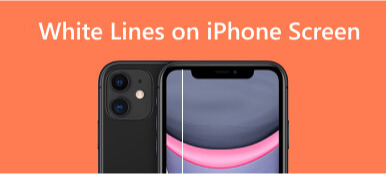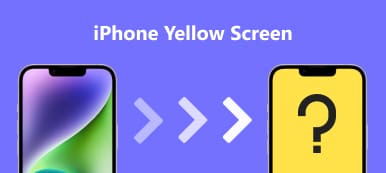Står du overfor situasjonen som din iPhone slår seg ikke på etter skjermbytte? Dette problemet har flere mulige årsaker, alt fra defekte skjermer til programvareproblemer. Dette innlegget hjelper deg med å diagnostisere og fikse at iPhone ikke slår seg på etter et skjermutskiftingsproblem.
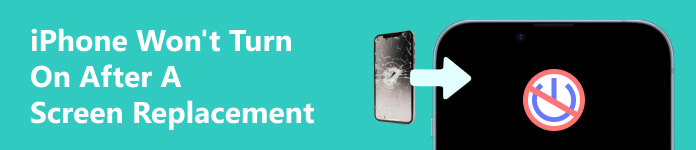
Del 1. Vanlige måter å fikse iPhone vil ikke slå seg på etter skjermbytte
Mange brukere rapporterte problemet at deres iPhone 6 ikke ville svare, berøringsskjermen fungerte ikke, frontkameraet fungerte ikke, eller det vil ikke slå seg på etter en skjermbytte. Hvis du er i samme situasjon, bør du først sjekke ladekabelen, adapteren og porten for å sikre at din iPhone kan lades normalt og har nok batteri. Du kan bruke de fire nyttige tipsene nedenfor for å fikse at iPhone ikke slår seg på etter skjermbytte.
Utfør en hard tilbakestilling for å fikse at iPhone ikke slår seg på
Noen ganger kan du enkelt fikse iPhone-problemet ditt gjennom hard tilbakestilling. Ulike iPhone-modeller har forskjellige måter for hard tilbakestilling.
For å hardt tilbakestille en gammel iPhone-modell som iPhone 6, iPhone 6s eller iPhone 5, kan du trykke og holde begge Power og Hjem tastene samtidig til Apple-logoen vises.
Som iPhone 7 eller iPhone 7 Plus-bruker må du trykke på Power og volum ned Knapper samtidig.
Når du vil utføre en hard tilbakestilling på en iPhone 8, iPhone X, iPhone XS, iPhone XR eller en nyere iPhone-modell, kan du trykke på Volum opp-knappen, trykke på volum ned -knappen, og fortsett deretter å trykke på Side knapp.
Gjenopprett iPhone via iTunes
Hvis en hard tilbakestilling ikke fikser, vil ikke iPhone slå seg på etter en skjermerstatning, kan du velge å gjenopprette den via iTunes. Åpne iTunes og koble til iPhone. Du kan velge enheten når den gjenkjennes og klikke på Gjenopprett iPhone knapp. Følg instruksjonene for å fullføre gjenopprettingsprosessen. Når iTunes ikke kan oppdage iPhone-en din, må du lede den inn i gjenopprettings- eller DFU-modus for å fikse at iPhone 6 ikke slår seg på etter skjermbytteproblemet. Etter det vil iTunes be deg om å gjenopprette eller oppdatere iPhone.
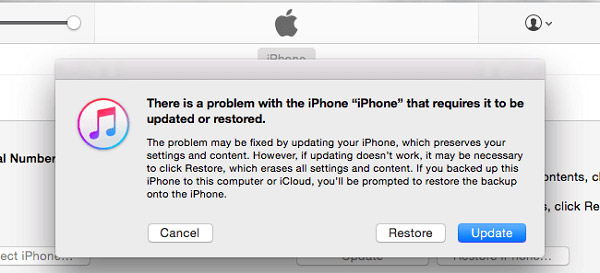
Sjekk iPhone-skjermtilkoblingen
Når iPhone ikke vil slå seg på etter en skjermbytte, kan den mulige årsaken være en løs skjermforbindelse. Din iPhone kan ikke slås på når skjermkontaktene ikke er ordentlig festet. Så du må åpne iPhone og sørge for at alle kontakter er helt tilkoblet.

Bytt ut det gamle iPhone-batteriet
iPhone-batteriet kan være defekt, noe som fører til at iPhone ikke slår seg på. Etter en skjermerstatning av en gammel iPhone-modell som iPhone 6, iPhone 7 eller iPhone 8, er det nødvendig å bruke et nytt batteri. Det kan få iPhone til å fungere igjen. Du bør følge alle nødvendige sikkerhetstiltak når du skifter batteri.

Del 2. Profesjonell måte å fikse iPhone vil ikke slå seg på etter skjermbytte
Hvis din iPhone ikke slår seg på er forårsaket av systemproblemer, kan du stole på den kraftige Apeaksoft iOS System Recovery å fikse det. Den er spesialdesignet for å feilsøke forskjellige iOS-problemer, inkludert iPhone-berøringsskjermen som ikke fungerer, frontkameraet reagerer ikke, dødens svarte skjerm, iPhone blir deaktivert og mer.

4,000,000 + Nedlastinger
Fix iPhone vil ikke slå seg på etter en skjermbytte.
Avansert teknologi for å diagnostisere hvorfor iPhone ikke vil snu eller skjermen ikke fungerer.
Feilsøk iPhone-skjerm-, tastatur- og systemproblemer uten tap av data.
Støtt alle iPhone-modeller og iOS-versjoner.
Trinn 1 Last ned og start denne iOS-systemgjenopprettingen gratis på din Mac eller Windows-PC. Koble iPhone til den og klikk på Start knapp.

Trinn 2 For raskt å fikse iPhone vil ikke slå seg på etter en skjermbytte, vennligst bruk Gratis hurtigreparasjon funksjonen.
Trinn 3 Hvis det ikke fungerer, klikker du på Fix -knappen og velg Standard modus or Avansert modus for å reparere din iPhone. Følg instruksjonene for å sette iPhone i gjenoppretting eller DFU-modus, og last ned en fastvarepakke for å bringe den tilbake til normalen.

Del 3. Vanlige spørsmål om iPhone vil ikke slå seg på etter skjermbytte
Kan jeg fikse at iPhone ikke slår seg på uten tap av data?
Om det vil fjerne iOS-dataene dine eller ikke, avhenger av metoden du bruker. Den harde tilbakestillingsløsningen vil ikke slette iPhone-dataene dine. Men gjenoppretting vil slette alle eksisterende data på din iPhone.
Hvordan fikser jeg at frontkameraet mitt på iPhone 6 ikke fungerer?
Du kan prøve å bytte kamera eller starte Kamera-appen på nytt for å løse problemet. Du kan også starte iPhone 6 på nytt eller oppdatere iOS for å fikse det. Den anbefalte Apeaksoft iOS System Recovery kan feilsøke systemrelaterte problemer og få iPhone tilbake til normalen. Hvis alt annet feiler, kan det være nødvendig å konsultere produsenten eller ta telefonen til et verksted for profesjonell hjelp.
Kan jeg kontakte Apple for å få hjelp når iPhone ikke slår seg på?
Ja. Du kan besøke Apple Support-nettstedet for å få hjelp når iPhone ikke slår seg på etter skjermbytte, eller du får andre bruksproblemer. Du kan velge iPhone og sjekke relaterte emner for å feilsøke.
Konklusjon
Identifisere årsaken til en iPhone slår seg ikke på etter en skjermbytte kan være vanskelig. Det er viktig å sikre at alle iPhone-maskinvarekomponenter fungerer bra, etterfulgt av programvarefeilsøking. Hvis du ikke kan slå på iPhone, kan du kontakte produsenten eller profesjonelle reparasjonstjenester for å få hjelp.